Usando Excel para suporte do Primavera P6
- Thiago Lugão
- 25 de jan. de 2018
- 3 min de leitura

Na maioria das organizações, apenas poucas pessoas estão familiarizadas com o Primavera P6. Normalmente, a maioria dos membros da equipe são leigos nesta ferramenta. Como, então, você poderá atualizar a programação do seu cronograma de forma eficiente, de forma automatizada, ao invés de ficar ligando para cada um em busca de informações?
Supondo que você não esteja utilizando ferramentas como Primavera Team Member, sempre é possível recorrer à entrada manual de dados com os membros da equipe que não estão familiarizados com a ferramenta. Porém, isso pode se tornar extremamente trabalhoso quando temos que atualizar inúmeros campos em um projeto grande (30 mil atividades, por exemplo). Visando dar agilidade a este processo de atualização do cronograma, iremos apresentar uma forma muito eficiente e rápida.
É possível exportar a programação para o Microsoft excel, ambiente no qual os membros da equipe são mais familiarizados, e estes poderão inserir suas atualizações par ao cronograma. A planilha atualizada poderá ser importada novamente para o Primavera P6 Professional, onde o planejador continuará o processo de atualização do cronograma.
Este artigo analisa o processo de exportação e importação do Primavera P6 Professional XLS e como usar o Microsoft Excel como o meio para recuperar e incluir as atualizações de dados dos membros da equipe.
Começaremos com o nosso projeto de demonstração, figura 01

Este cronograma é de um projeto de reparação e melhoria de tubulações. Queremos atualizar o cronograma com dados oriundos dos membros das diversas disciplinas do projeto, que apesar de possuírem estas informações, são leigos em Primavera P6. Isso pode ser feito por intermédio do Microsoft Excel, conforme dito acima.
Vamos prosseguir e exportar o “modelo de preenchimento” de dados par ao projeto. Selecione Arquivo/Exportar, figura 02.

Selecione exportar para o modelo de planilha (XLS), figura 03.

Na figura 04, selecione para exportar, as opções : atividades, relacionamentos, recursos e recursos alocados.

Na caixa de diálogo “Projetos para exportar” selecione o projeto em questão, figura 05.

Após selecioná-lo, clique em próximo, figura 06.

Na caixa de diálogo “Selecionar Template”, nós iremos selecionar “Template Padrão” e clicar em modificar, figura 07.

No campo Atividade da “subject Area”, selecione a aba “Colunas” e inclua tudo que está listado na figura 08.

Clique em Ok, depois em próximo, figura 09.

Escolha um nome e local apropriado para o arquivo, figura 10.

Clique em próximo.
Nós temos o nosso projeto exportado para a planilha em formato XLS, conforme figura 11.

Os membros da equipe só precisam atualizar as colunas que marcamos em amarelo. Oriente os membros a atualizarem o status das atividades, juntamente com a duração restante, o início real e término real de cada atividade. Peça também para que eles não mexam no formato. Uma informação importante é que o Primavera P6 não lê colunas marcadas com (*) que forem modificadas.
Você também observará que a atividade de gerenciamento de projetos (W1020) foi marcada em verde por nós. Isso é para alertar que esta atividade não precisa ser atualizada, pois é do tipo “nível de esforço”. A cada atualização, o próprio programa já calcula seu avanço.
Nossa planilha atualizada do excel é a figura 12.

Observe em particular a linha referente a atividade “W1080 – Isolamento da tubulação” que está com as informações necessárias preenchidas. Agora estamos prontas para importar para o Primavera as atualizações do nosso time de projeto. Na figura 13 iremos começar o processos de importação da planilha XLS.

Na figura 14 nós selecionamos os mesmos item que queremos importar que havíamos selecionados quando realizamos o processo de exportação.

Nós queremos importar o arquivo XLS que havíamos exportados. Basta localizarmos o arquivo.XER. Figura 15.

Clique em terminar. Nosso cronograma atualizado, na figura 16.

Para completar o processo de atualização, nós precisamos atualizar a “data de status” do projeto para recalcular o cronograma, conforme figura 17.

Após recalcular o cronograma, teremos a figura 18.

RESUMO
Muitos planejadores reclamam que passam horas coletando informações do campo e não tempo analisar o cronograma. Isso ocorre devido ao processo ser precário e manual. Tente implementar este procedimento em sua obra ou qualquer outro tipo de projeto, e perceberá que aquela tarefa árdua de obter informações irá fluir. Quem gasta tempo planejando, economiza na execução e controle.
Este artigo original está disponibilizado no site https://tensix.com . A Lugão Consultoria apenas traduziu o conteúdo para os usuários brasileiros do Primavera P6 que não possuem facilidade com a língua inglesa. Houve adaptação em alguns pontos, sem prejuízo da mensagem final. Para acessar outros artigos sobre Primavera P6, Gestão de Projetos, Certificação PMI, acesse o site : www.engenheirolugao.com.br

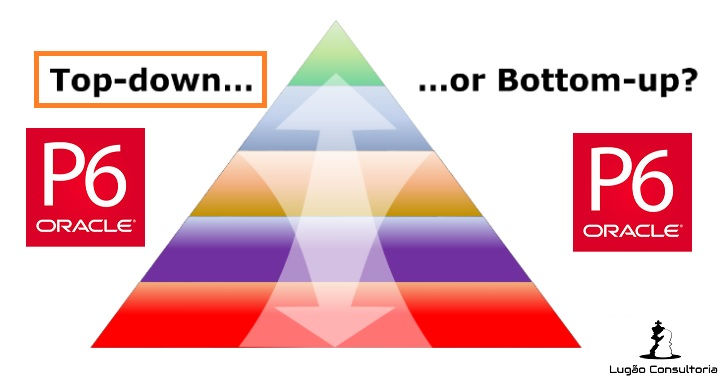


Comments